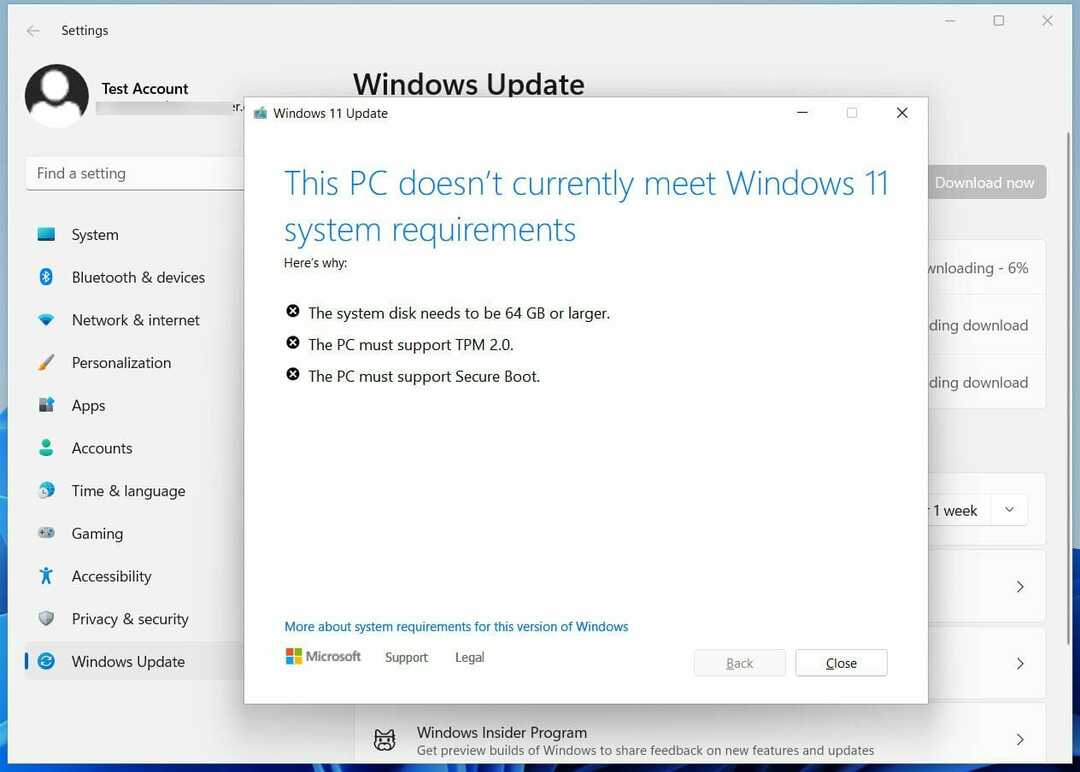Įdiekite „Windows 11 22H2“ šiandien ir išbandykite naujas funkcijas
- „Microsoft“ pagaliau išleido „Windows 11“ 22H2 versiją – paskutinį iš dviejų pagrindinių metinių naujinimų.
- „Windows 22H2“ pristato keletą įdomių OS funkcijų.
- Jei bandėte įdiegti naujausią versiją, peržiūrėkite šį vadovą ir, kai baigsite, jūsų kompiuteris veiks su Windows 11 22H2.
- Išmokysime, kaip atsisiųsti Windows 11 22h2 į savo Windows 10 arba Windows 11 įrenginį.
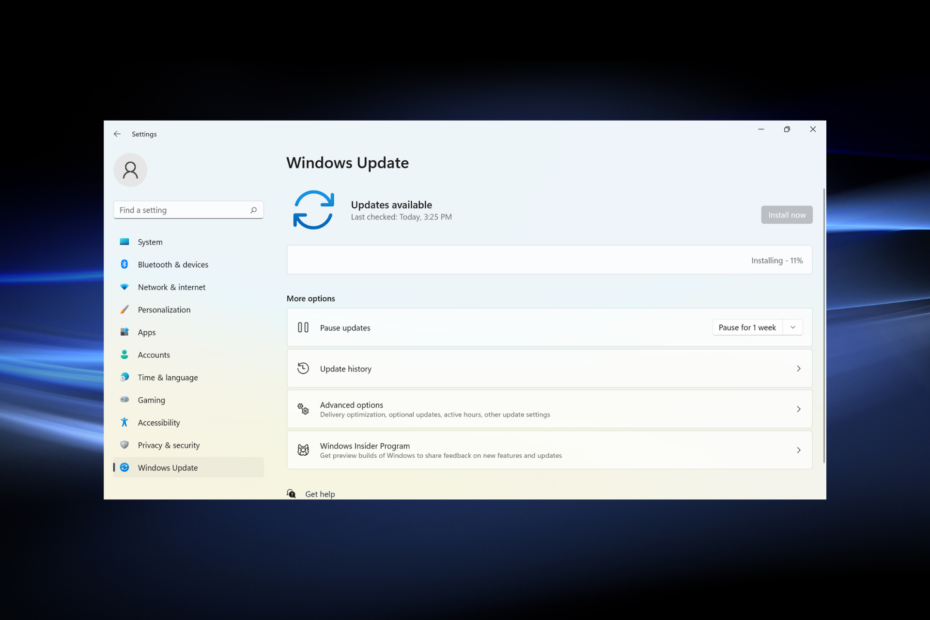
XĮDIEGTI PASPUSTELĖT ATSISIUNČIŲ FAILĄ
Šis įrankis ištaiso įprastas kompiuterio klaidas pakeisdamas probleminius sistemos failus pradinėmis darbo versijomis. Tai taip pat apsaugo jus nuo sistemos klaidų, BSoD ir pašalina kenkėjiškų programų ir virusų padarytą žalą. Išspręskite kompiuterio problemas ir pašalinkite virusų žalą dabar atlikdami 3 paprastus veiksmus:
- Atsisiųskite ir įdiekite „Fortect“. savo kompiuteryje.
- Paleiskite įrankį ir Pradėkite nuskaitymą rasti sugadintus failus, dėl kurių kyla problemų.
- Dešiniuoju pelės mygtuku spustelėkite Pradėti remontą Norėdami išspręsti problemas, turinčias įtakos kompiuterio saugai ir našumui.
- Fortect atsisiuntė 0 skaitytojų šį mėnesį.
„Microsoft“ neseniai išleido taip lauktą 22H2 versija, skirta „Windows 11“., o vartotojai nekantrauja gauti naujausio atnaujinimo.
Du kartus per metus atliekami „Microsoft“ naujinimai paprastai pateikia naujų funkcijų ir yra skirti pagerinti visos OS patirtį.
Kaip ir išleidžiant „Windows 11“, 22H2 taip pat bus išleistas palaipsniui. Taigi, net jei jo nerandate iš karto, patikrinkite dar kartą po kelių dienų ir „Windows 11 22H2“ turėtų būti prieinama.
Taigi, nelaukdami ilgiau, išsiaiškinkime, kaip galite įdiegti 22H2 versiją iš „Windows 10“ ir „Windows 11“.
Kaip atsisiųsti „Windows 11“ 22h2 versiją?
- Kaip atsisiųsti „Windows 11“ 22h2 versiją?
- 1. Iš Windows 11
- 2. Iš Windows 10
Galite atsisiųsti ir įdiegti „Windows 11 22h2“ versiją tiesiai iš „Windows Update“ arba, kaip alternatyvą, iš oficiali Microsoft svetainė. Iš ten galite gauti 22h2 iso failą.
Štai kaip tai padaryti naudojant „Windows Update“:
1. Iš Windows 11
- Paspauskite Windows + aš atidaryti Nustatymass programą ir pasirinkite Windows "naujinimo iš naršymo srities.
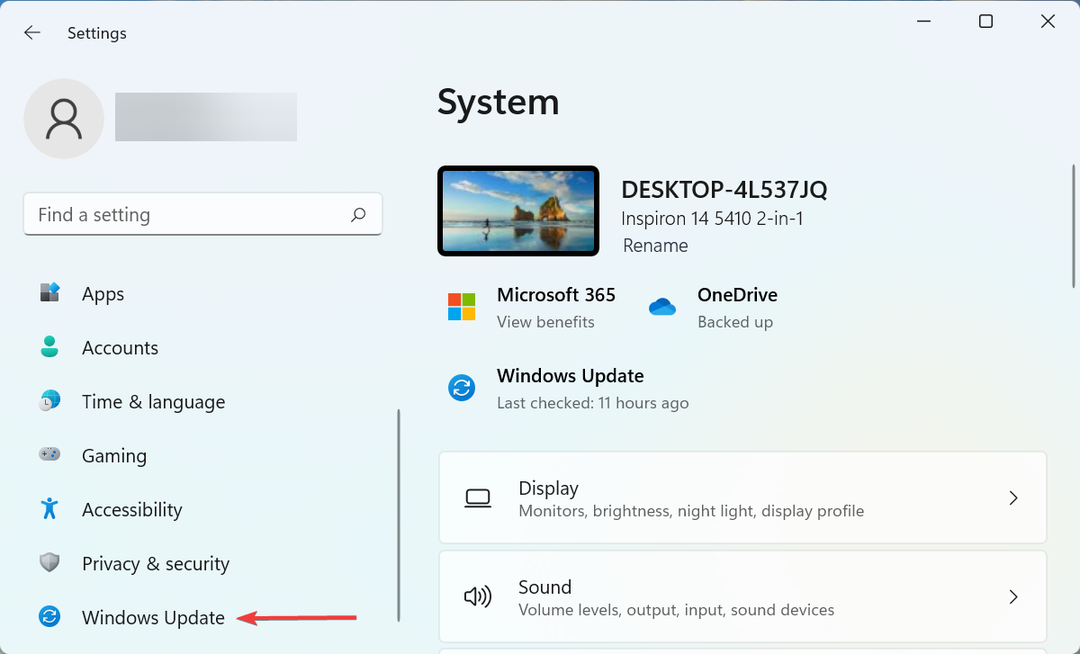
- Dabar spustelėkite Tikrinti, ar yra atnaujinimų mygtuką dešinėje.
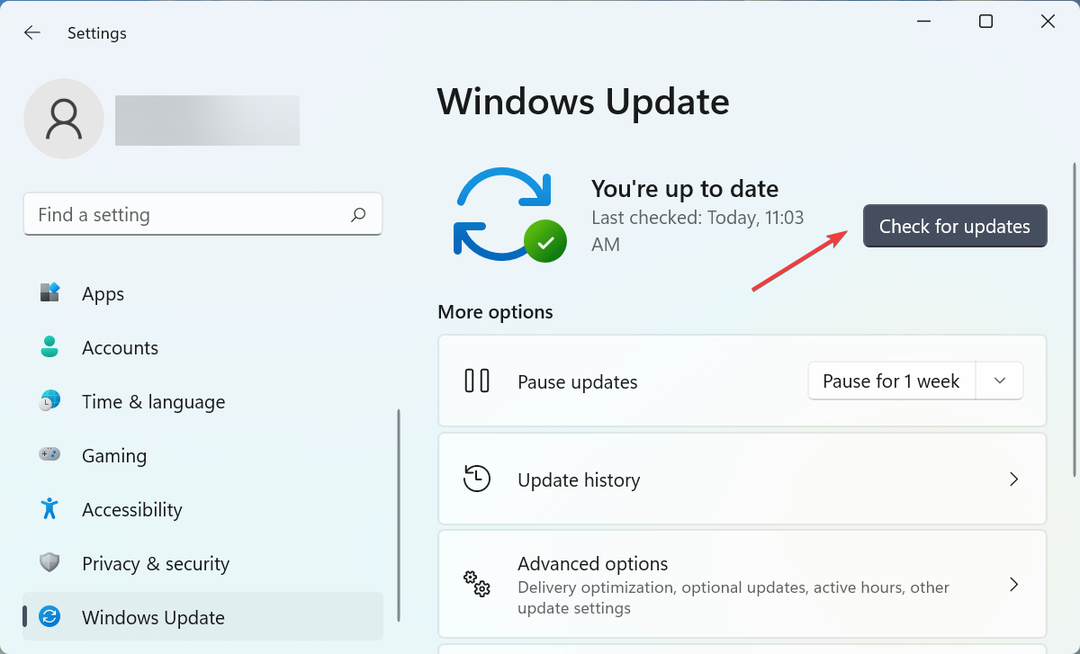
- Po nuskaitymo, jei matote Windows 11 22H2 pateikta versija, spustelėkite Atsisiųskite ir įdiekite gauti tai.

Viskas! Palaukite, kol atsisiuntimas bus baigtas, tada iš naujo paleiskite kompiuterį, kad diegimas būtų sėkmingas.
- Ieškote lengvos „Windows 11“? Tiny11 yra atsakymas
- NVIDIA GeForce Now klaida 0xc0f1103f: 7 būdai, kaip ją išspręsti
2. Iš Windows 10
- Paspauskite Windows + X atidaryti Galingas vartotojas meniu ir pasirinkite Nustatymai.
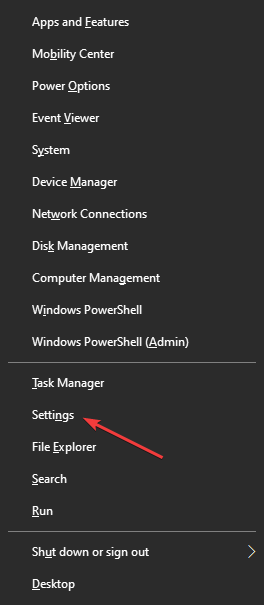
- Spustelėkite Atnaujinimas ir sauga.
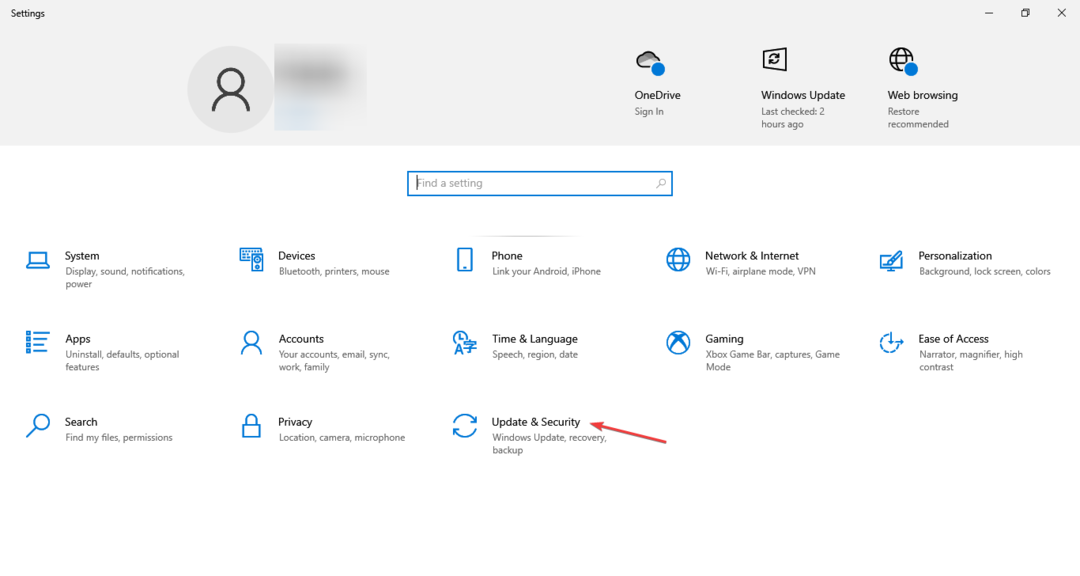
- Viduje Windows "naujinimo skirtuką, spustelėkite Tikrinti, ar yra atnaujinimų.
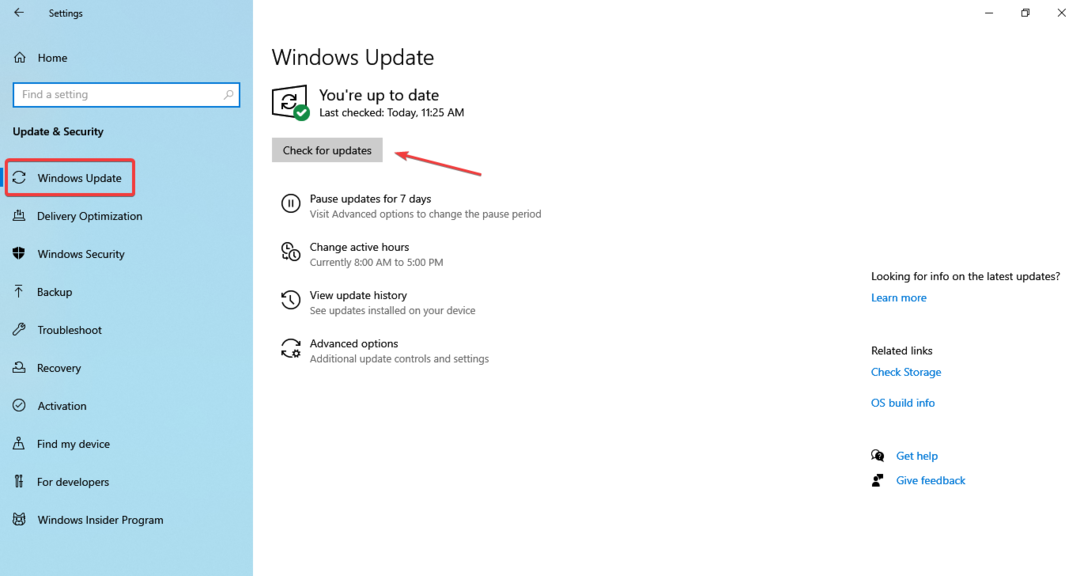
- Jei yra „Windows 11 22H2“, spustelėkite Atsisiųskite ir įdiekite mygtuką.
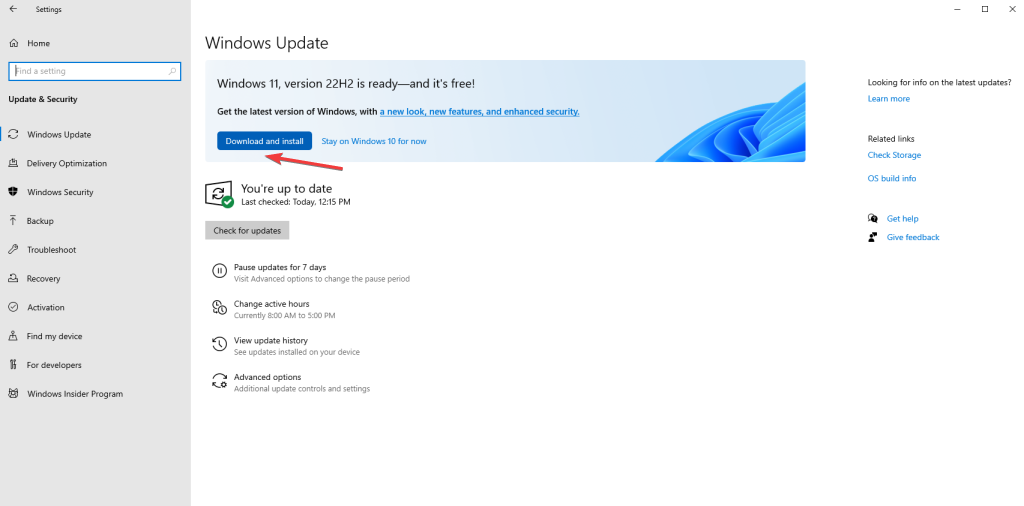
- Iš naujo paleiskite kompiuterį, kai būsite paraginti užbaigti diegimo procesą.
„Windows 10“ naudotojams bus šiek tiek sunkiau naujovinti į „Windows 11 22H2“, nes pirmiausia jie turės patikrinti, ar jų kompiuteris atitinka „Windows 11“ sistemos reikalavimai atsisiųsdami PC sveikatos patikrinimo programa.
Nors jei taip, tai negali būti geresnio laiko atnaujinti į Windows 11.
Tai kol kas viskas! Nepamirškite patikrinti mūsų išsami „Windows 11“ apžvalga.
Pasakykite mums, ar jums pavyko įdiegti „Windows 11 22H2“, ir savo naujausio naujinimo analizę toliau pateiktame komentarų skyriuje.
Vis dar kyla problemų?
REMIAMAS
Jei pirmiau pateikti pasiūlymai neišsprendė problemos, jūsų kompiuteryje gali kilti rimtesnių Windows problemų. Siūlome pasirinkti „viskas viename“ sprendimą, pvz Fortect efektyviai išspręsti problemas. Įdiegę tiesiog spustelėkite Peržiūrėti ir taisyti mygtuką ir tada paspauskite Pradėti remontą.